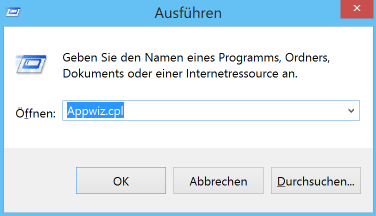Tastenkombination: Windows-Taste + X
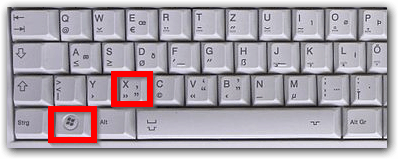
Es öffnet sich in der linken unteren Ecke ein Menü. Klicke auf "Systemsteuerung"
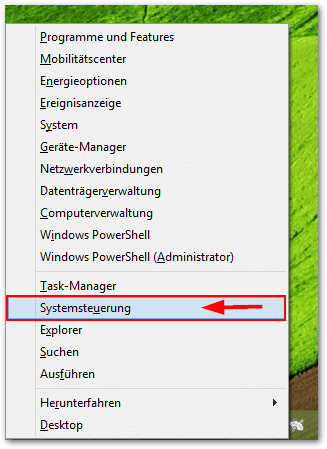
klicke in der linken unteren Ecke des Bildschirms mit der rechten Maustaste
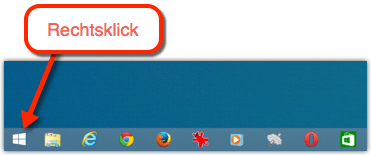
Systemsteuerung anklicken
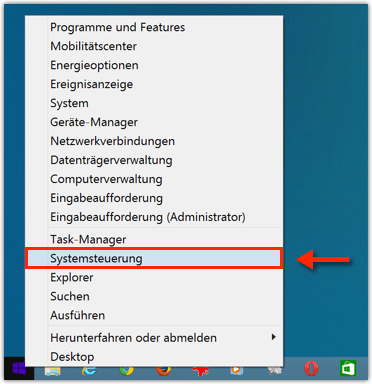
Klicke auf Einstellungen
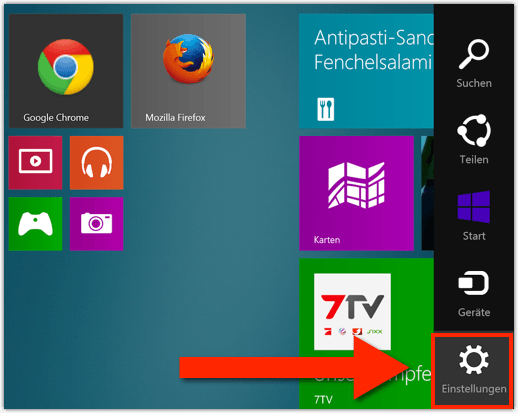
Systemsteuerung anklicken
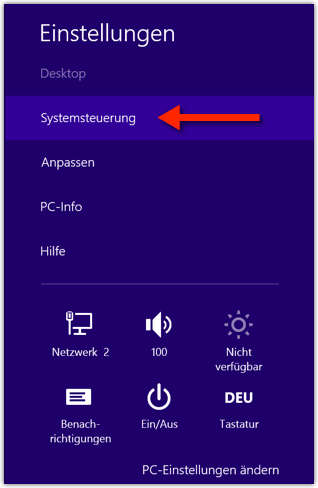
Klicke auf Suchen
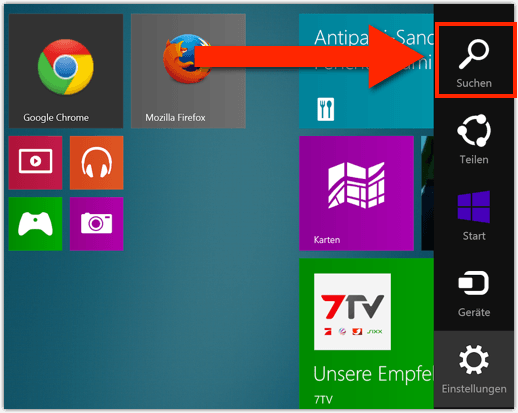
Gebe den Suchbegriff "Systemsteuerung" ein
Klicke auf das Suchergebnis Systemsteuerung
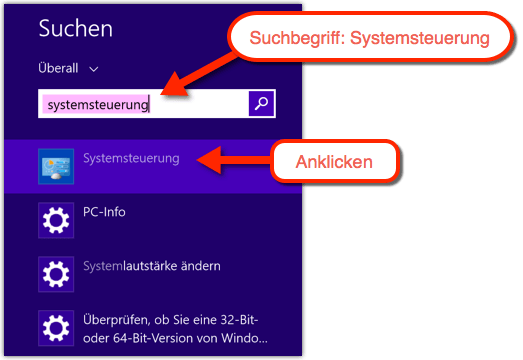
Öffne den Ausführen-Dialog mit der Tastenkombination
Windows-Taste + R
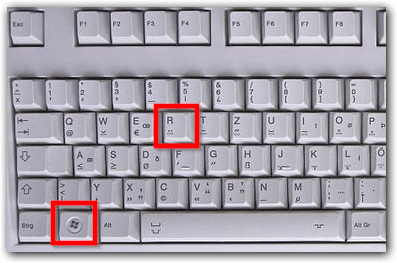
Gebe den Befehl control ein und klicke auf OK
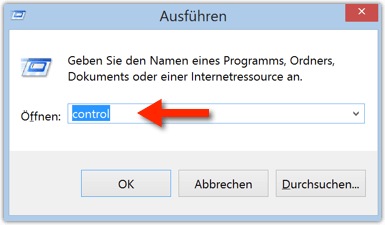
Öffne den Ausführen-Dialog mit der Tastenkombination
Windows-Taste + R
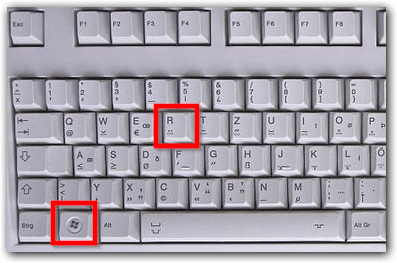
Gebe den Befehl appwiz.cpl ein und klicke auf OK